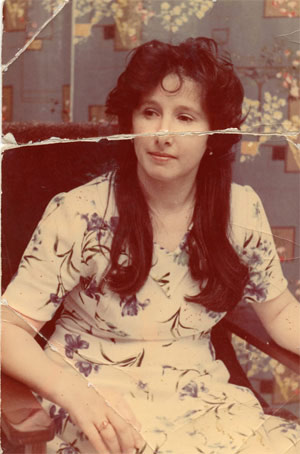|
Бесплатный онлайн редактор фотографий, который позволяет легко создавать изображения, используя их цифровые фотографии. piZap.com, позволяет создавать фотоэффекты, удивительные коллажи, фото наклейки и одним нажатием кнопки |
-Цитатник
Альбом«Дуплет Спецвыпуск Брюггские кружева - 4 2013» Фотографии в альбоме «Дуплет Спецвыпуск Брю...
Без заголовка - (0)Журнал "Дуплет" №195 2017г Журнал по вязанию крючком представляет коллекцию эксклюзивных автор...
Без заголовка - (0)Вяжем красивые салфетки крючком. 1. 2. 4. 5. 6. 7. 8. 9. 10. 11. 12. 13. 14. 15. 16. 17. 1...
Без заголовка - (0)Салфетка "Парад роз" ОКОНЧАТЕЛЬНЫЙ РАЗМЕР 26 х 43 см МАТЕРИАЛЫ • Хлопок для вязания № 20 • ...
Без заголовка - (0)Комплект для малышки СИНЕГЛАЗКА 1. 2. 3. ...
-Музыка
- Николай Басков "Лови Любовь"
- Слушали: 552 Комментарии: 0
- Анна Нетребко и Филипп Киркоров-Голос
- Слушали: 1994 Комментарии: 0
-Приложения
 Я - фотографПлагин для публикации фотографий в дневнике пользователя. Минимальные системные требования: Internet Explorer 6, Fire Fox 1.5, Opera 9.5, Safari 3.1.1 со включенным JavaScript. Возможно это будет рабо
Я - фотографПлагин для публикации фотографий в дневнике пользователя. Минимальные системные требования: Internet Explorer 6, Fire Fox 1.5, Opera 9.5, Safari 3.1.1 со включенным JavaScript. Возможно это будет рабо ОткрыткиПерерожденный каталог открыток на все случаи жизни
ОткрыткиПерерожденный каталог открыток на все случаи жизни Онлайн-игра "Большая ферма"Дядя Джордж оставил тебе свою ферму, но, к сожалению, она не в очень хорошем состоянии. Но благодаря твоей деловой хватке и помощи соседей, друзей и родных ты в состоянии превратить захиревшее хозяйст
Онлайн-игра "Большая ферма"Дядя Джордж оставил тебе свою ферму, но, к сожалению, она не в очень хорошем состоянии. Но благодаря твоей деловой хватке и помощи соседей, друзей и родных ты в состоянии превратить захиревшее хозяйст Онлайн-игра "Empire"Преврати свой маленький замок в могущественную крепость и стань правителем величайшего королевства в игре Goodgame Empire.
Строй свою собственную империю, расширяй ее и защищай от других игроков. Б
Онлайн-игра "Empire"Преврати свой маленький замок в могущественную крепость и стань правителем величайшего королевства в игре Goodgame Empire.
Строй свою собственную империю, расширяй ее и защищай от других игроков. Б Каталог блоговКаталог блогов позволяет упорядочить блоги людей и сообществ по категориям, позволяя быстрее находить нужные и интересные блоги среди огромного количества блогов на сайте li.ru
Каталог блоговКаталог блогов позволяет упорядочить блоги людей и сообществ по категориям, позволяя быстрее находить нужные и интересные блоги среди огромного количества блогов на сайте li.ru
-Рубрики
- Азиатские и японские (1673)
- Кофточки (287)
- Жакеты, кардиганы (148)
- Жилеты, безрукавки (79)
- Платья, туники (57)
- Накидки, болеро (55)
- Костюмы, комплекты (36)
- юбки (13)
- болеро (174)
- ВКУСНО! (623)
- ВЯЗАНИЕ (7349)
- Варежки, перчатки, рукавички, митенки (1)
- ВЯЗАНИЕ КРЮЧКОМ (5028)
- ВЯЗАНИЕ СПИЦАМИ (1850)
- Жакеты, кардиганы (234)
- Жилеты, маечки (100)
- Комплекты, костюмы (95)
- Кофточки (472)
- Пальто, накидки (33)
- Сарафаны (11)
- Шали, шарфы (54)
- Шапки, береты (161)
- платья и туники (995)
- Тепло для ножек (138)
- узоры Крючком (673)
- узоры СПИЦАМИ (121)
- Читаем схемы по вязанию (74)
- ДЕТКАМ-КОНФЕТКАМ (670)
- дЛЯ ВДОХНОВЕНИЯ (547)
- Журналы, ссылки (844)
- Журналы с салфетками (129)
- Разные по вязанию (120)
- ДУПЛЕТ (51)
- Журналы и книги с узорами, мотивами (51)
- БУРДА (27)
- ЖУРНАЛ МОД (25)
- Let's Knit Series (22)
- ССЫЛКИ (21)
- Вяжем детям (20)
- Программы по рукоделию (20)
- "Lady Boutique Series" (15)
- "Keito Dama" (11)
- AMU (9)
- Коллекции одежды (5)
- Ondori. (5)
- ЦВЕТЫ,ЛИСТИКИ (4)
- Шапки, шляпки, ГОЛОВНЫЕ УБОРЫ (4)
- СЮЗАННА (3)
- Bianzhi (3)
- VERENA (3)
- ЗАГОТОВКИ, КУЛИНАРИЯ (3)
- БРЮГГЕ (2)
- ДИАНА МОДЕН (1)
- МУЖЧИНАМ (1)
- Заготовки на зиму (261)
- ИДЕИ ДЛЯ ДОМА (2405)
- баночки,бутылочки- декупаж и не только... (53)
- вышивка (73)
- грелки на чайник (23)
- интерьер (266)
- Коврики (235)
- любуйся! (61)
- пледы,покрывала (238)
- поделки из бумаги,газет (108)
- скатерти (232)
- сувениры,подарки (258)
- Хозяйке на заметку (70)
- шторочки и шторы (95)
- ПОДУШКИ (203)
- прихватки (67)
- САЛФЕТОЧКИ крючком (594)
- Картинки, разделители (74)
- Лиру-дневник (243)
- МОИ ЛЮБИМЫЕ РОМАШКИ!!! (48)
- МОЙ ЛЮБИМЫЙ БЕЛЫЙ (457)
- молитва, заговор (18)
- НЕМНОГО О ЦВЕТАХ (75)
- Новый год! (111)
- огород (170)
- Поговорим о ЗДОРОВЬЕ (234)
- Психология, тест, гороскоп (260)
- рамочки (100)
- стихи (183)
- Фотошоп (13)
- шитье (349)
-Я - фотограф
Мой новый коврик крючком
-Поиск по дневнику
-Подписка по e-mail
-Друзья
-Постоянные читатели
-Сообщества
-Статистика
Записей: 13118
Комментариев: 496
Написано: 14087
Другие рубрики в этом дневнике: шитье(349), стихи(183), рамочки(100), Психология, тест, гороскоп(260), Поговорим о ЗДОРОВЬЕ(234), огород(170), Новый год!(111), НЕМНОГО О ЦВЕТАХ(75), молитва, заговор(18), МОЙ ЛЮБИМЫЙ БЕЛЫЙ(457), МОИ ЛЮБИМЫЕ РОМАШКИ!!!(48), Лиру-дневник(243), Картинки, разделители(74), ИДЕИ ДЛЯ ДОМА(2405), Заготовки на зиму(261), Журналы, ссылки(844), дЛЯ ВДОХНОВЕНИЯ(547), ДЕТКАМ-КОНФЕТКАМ(670), ВЯЗАНИЕ(7349), ВКУСНО!(623), болеро(174), Азиатские и японские(1673)
Без заголовка |
Это цитата сообщения viktoriy5908 [Прочитать целиком + В свой цитатник или сообщество!]
https://sites.google.com/site/pozdravlayem/home/be...-redaktor-fotografij-pizap-com
Бесплатный онлайн редактор фотографий piZap.com
|
Без заголовка |
Это цитата сообщения vipstart [Прочитать целиком + В свой цитатник или сообщество!]
Imikimi - действительно толковый фоторедактор. Давно я с ним знакома. Нравится все. Очень прост в применении, много тематик, рамочек и фотографии получаются красивые, необычные. Можно сделать коллажи, календари, портретные фото?можно разместить сове фото на обложке журнала и т.п.
Фотографии нужно обрабатывать онлайн и сохранять у себя в личном кабинете на сайте или сохранять у себя на компьютере. Сайт позволяет делать также анимированные фотографии.
Перед работой на сайте нужно зарегистрироваться (придумать логин, пароль и ввести адрес электронной почты)
Как зарегистрироваться на сайте imikimi.com смотрите здесь
|
Без заголовка |
Это цитата сообщения Mademoiselle_Viv [Прочитать целиком + В свой цитатник или сообщество!]
Новички, открывшие для себя программу Фотошоп, с восторгом смотрят на "сверкающие" картинки, считая их почти верхом совершенства (вспоминаю себя

Для этого урока нам могут понадобиться кисти "искорки"
Скачать кисти для фотошопа можно здесь
Как установить кисти в Фотошоп, читать здесь

|
Без заголовка |
Это цитата сообщения Nonna123 [Прочитать целиком + В свой цитатник или сообщество!]

Возьмем вот такой снимок и откроем его в RAW-конверторе:
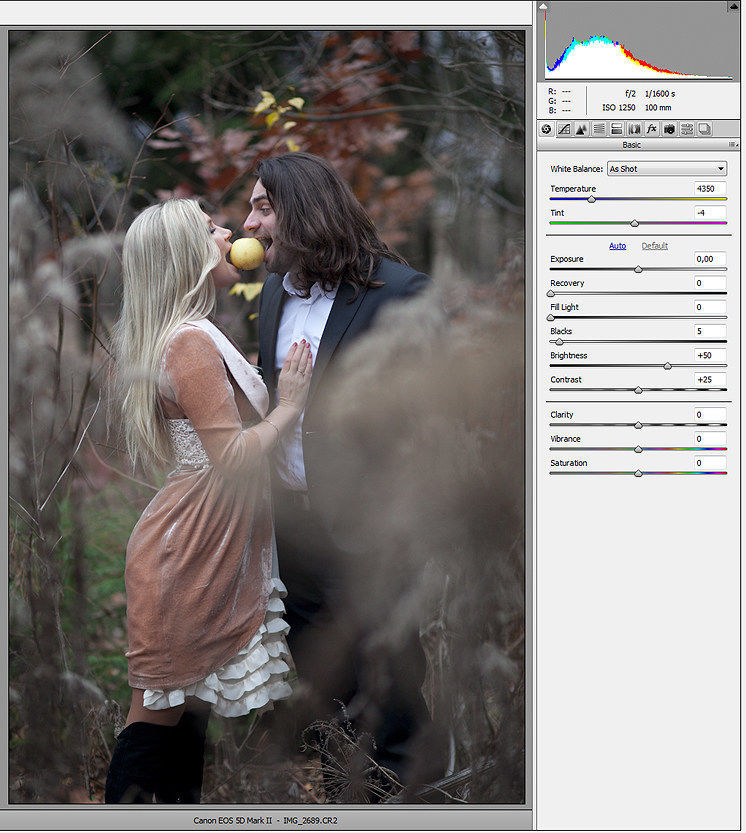
Особо настраивать ничего не нужно. Единственное, стоит обратить внимание на яркость снимка. Её мы будем повышать, обрабатывая фотографию в фотошопе, поэтому, если на фото есть сильно яркие участки, их лучше приглушить.
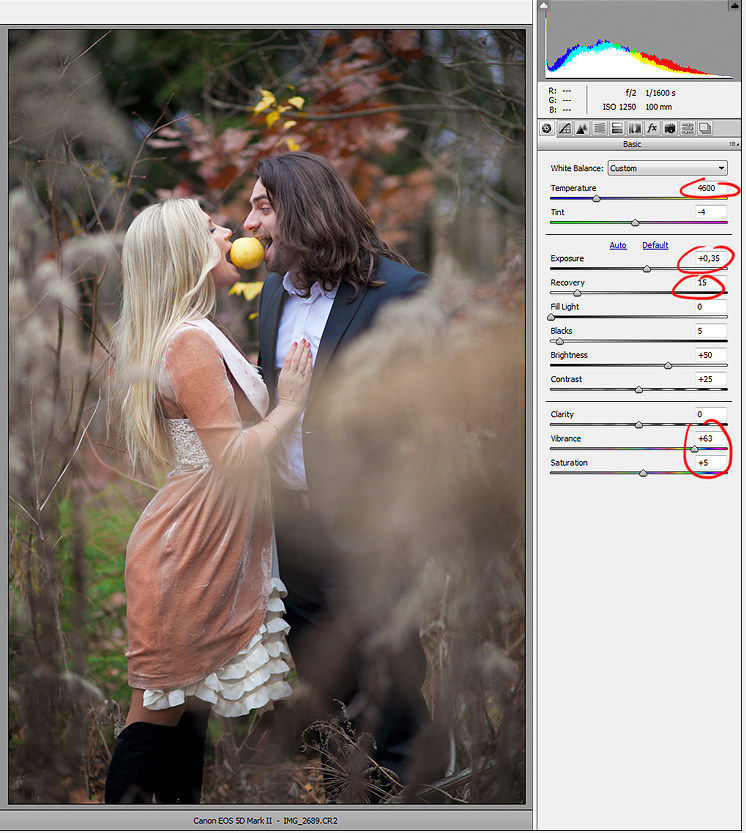
Нажимаем "Ок". Снимок открывается в Photoshop`e. Делаем копию слоя (Ctrl+J):
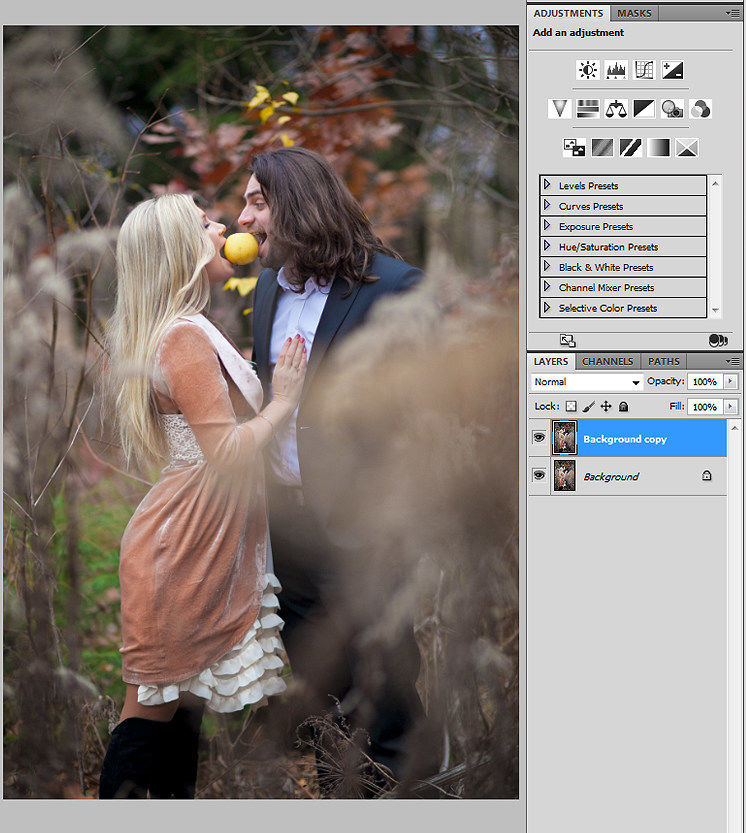
Для дальнейшей обработки потребуется плагин " Color Efex Pro". В стандартную поставку Фотошопа он не входит. Его нужно скачать отдельно. В интерфейсе плагина выбираем "Cross Balance". Вполне подойдут настройки по умолчанию. Если что-то не устраивает, можно подрегулировать. Тут нет никаких ограничений. Смысл обработки в том, чтобы цвета сделать более теплыми, но они не должны полностью изменяться. Оригинальные цвета просто должны стать немного красивее, насыщеннее.
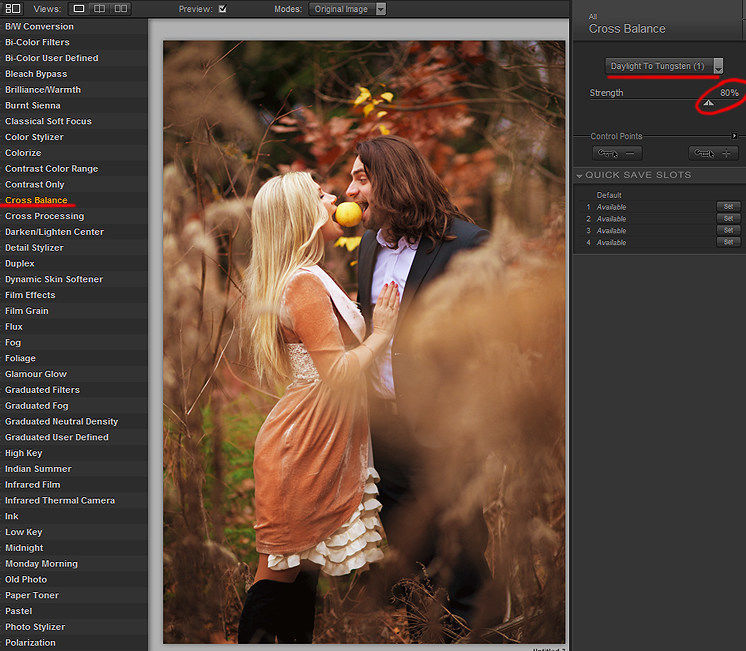
Вот как-то так:
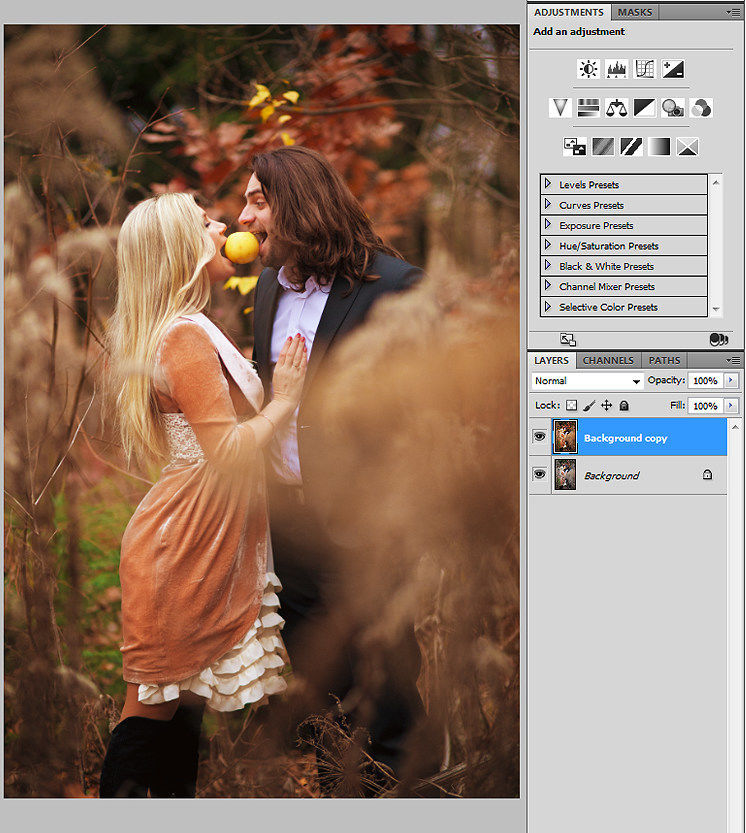
Теперь перейдем к осветлению. Его выполнять будем при помощи кривой. Создаем корректирующий слой и осветляем снимок.
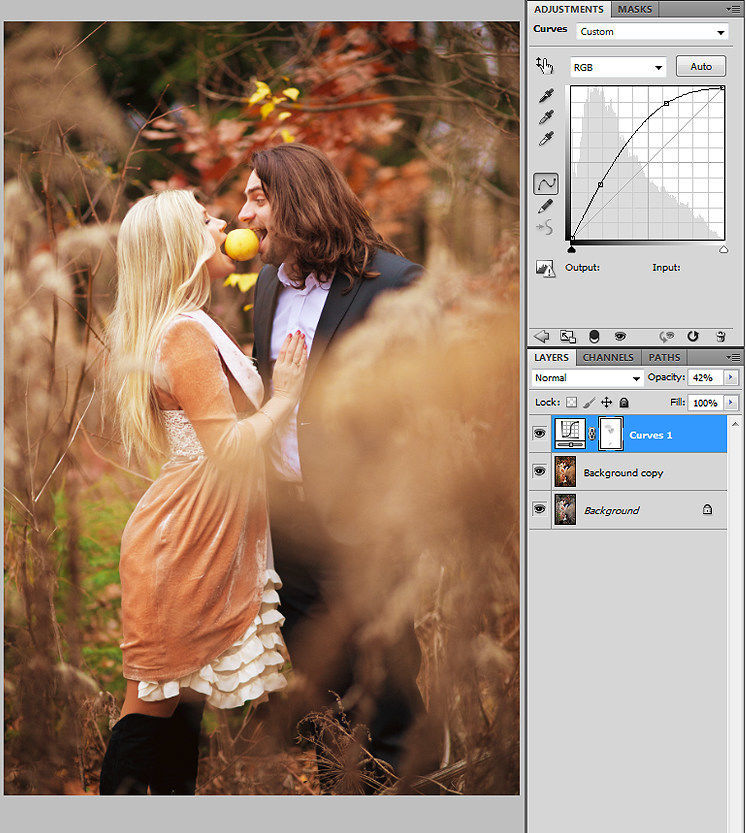
Пересвеченные места можно выровнять маской.

Дальнейшая обработка не обязательна. Тут всё зависит от снимка и от личных предпочтений.
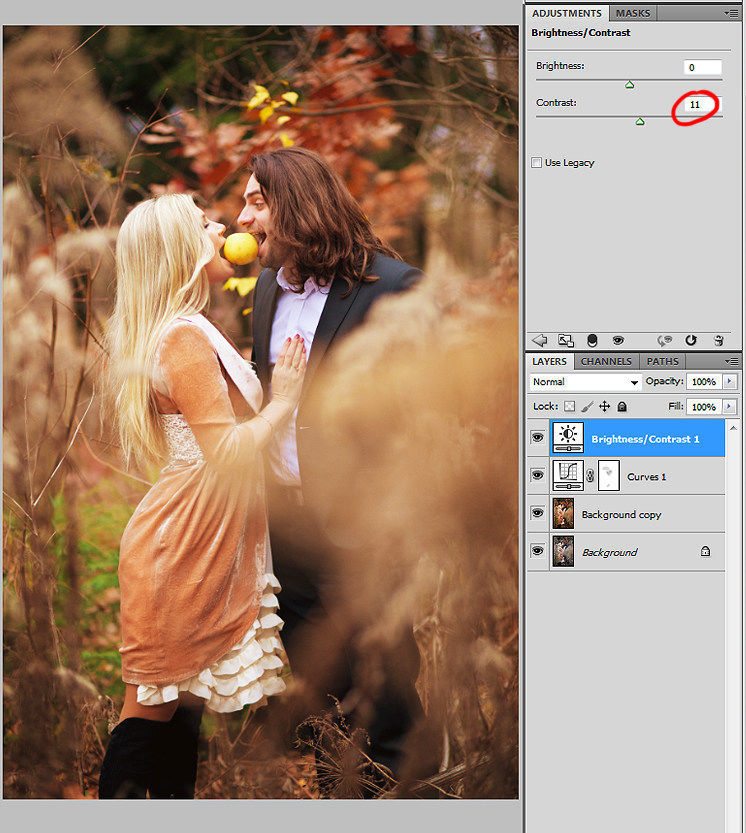
Делаем снимок контрастнее и теплее. Для этого используем "Яркость/Контраст" и "Цветовой баланс":
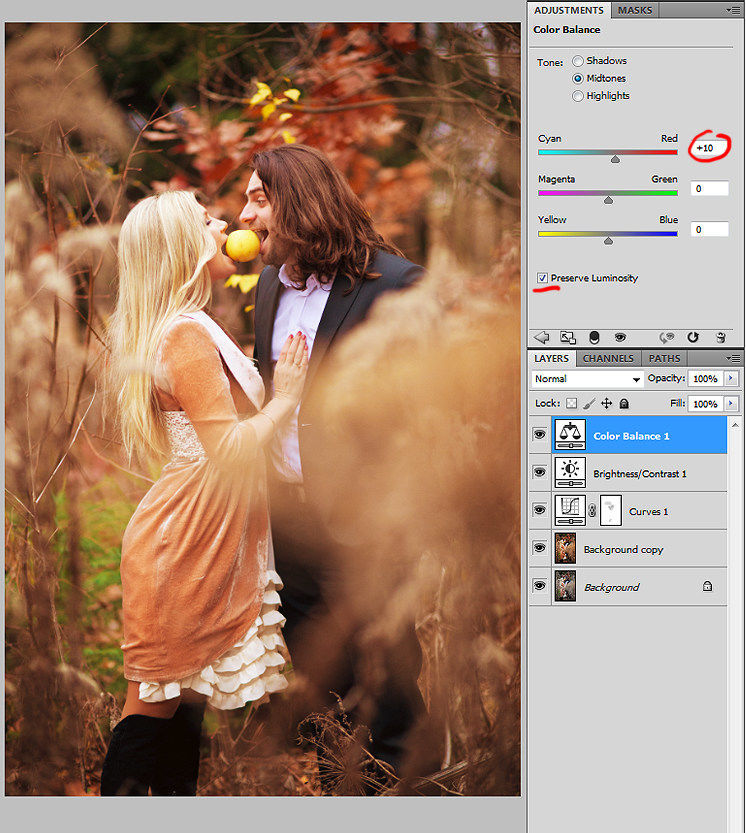
Вот и всё.
Чтобы добиться подобного эффекта без использования сторонних плагинов, можно создать корректирующий слой Color Balance, и установить настройки как на следующем скриншоте. Для разных снимков настройки будут различаться, поэтому не стоит строго их придерживаться.
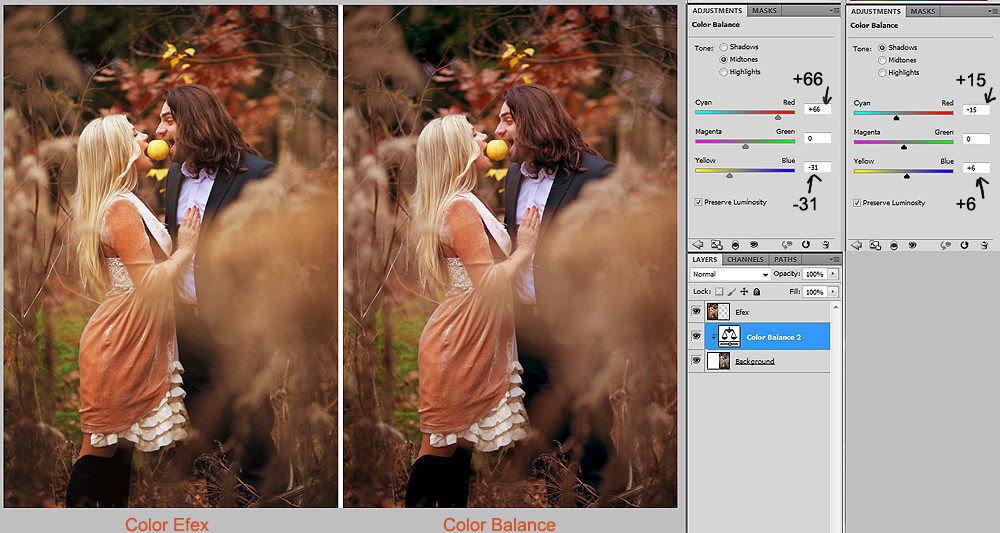
на скриншоте видно различие между вариантами обработки, но оно убирается дополнительными затратами времени на поиск соответствующих настроек.
Рассмотрим еще один пример.

Открываем Raw:
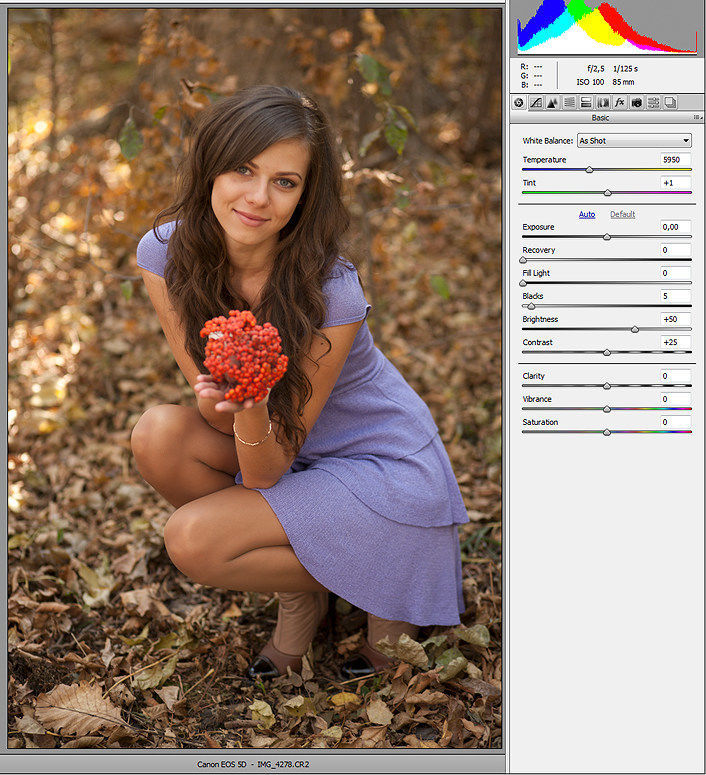
Конвертируем:
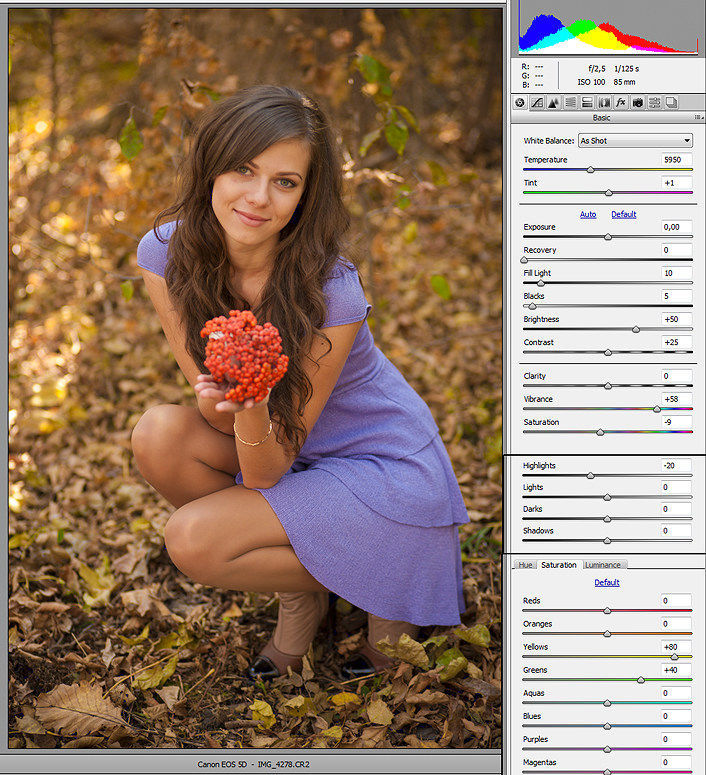
Открываем в Фотошопе:
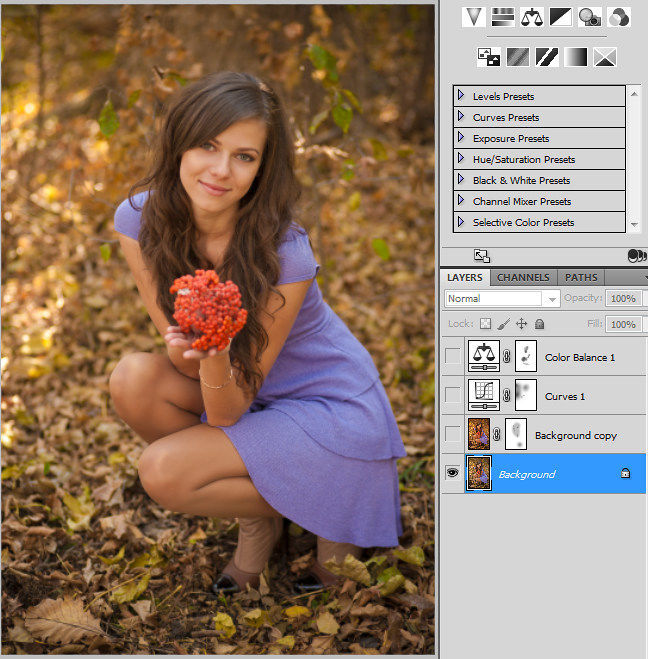
Создаем дубль слоя и снова открываем Color Efex. Используем те же настройки, только на этот раз устанавливаем значение Strength 50%. Настройки по умолчанию делают снимок слишком красным.
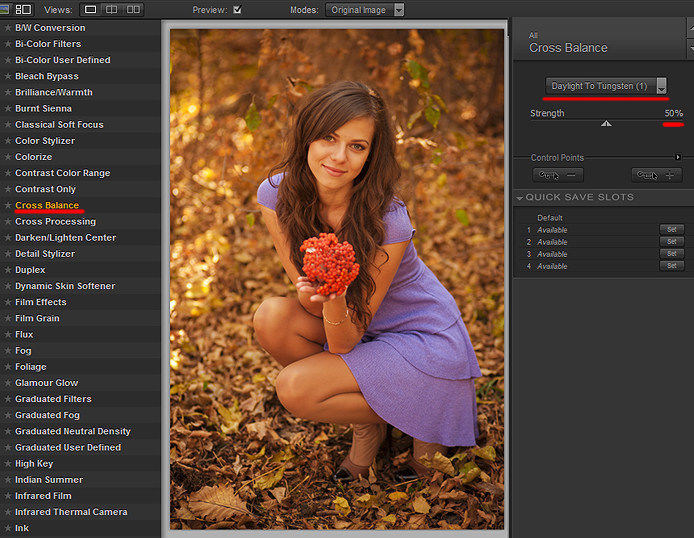
Нажимаем "Ок" и меняем режим наложения слоя на Soft Light. Маской корректируем неудачные места:
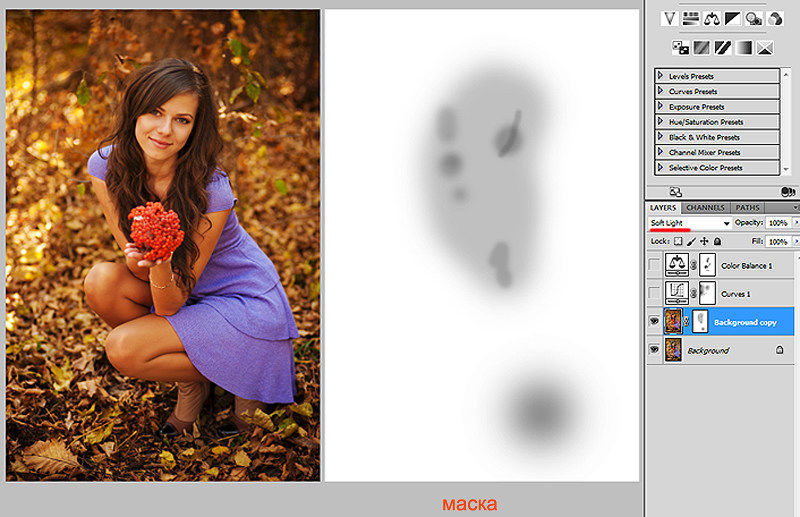
Используя кривую делаем снимок светлее. Места пересветов убираем маской:
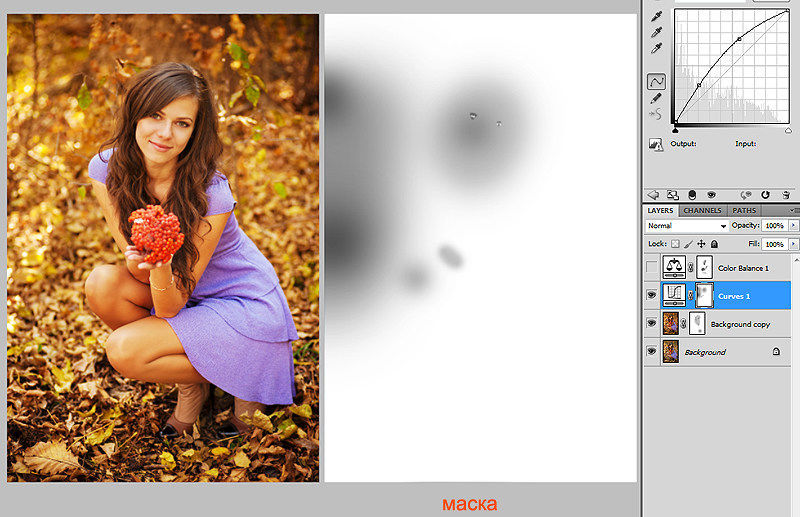
При помощи Color Balance доводим снимок до нужного состояния, и снова маска там, где нужно откорректировать:
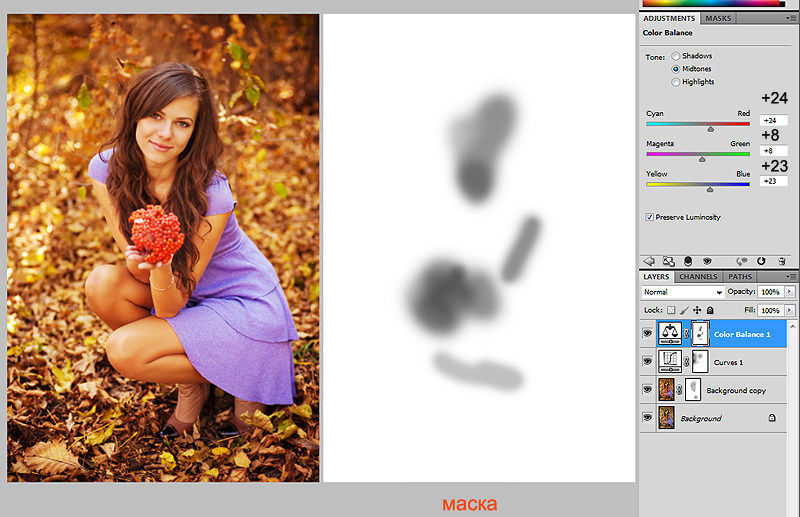
Вот и всё.
И еще один, заключительный пример. Он аналогичен предыдущим, но имеет некоторые особенности. Все шаги обработки можно просмотреть в gif анимации.

Вот весь процесс шаг за шагом:
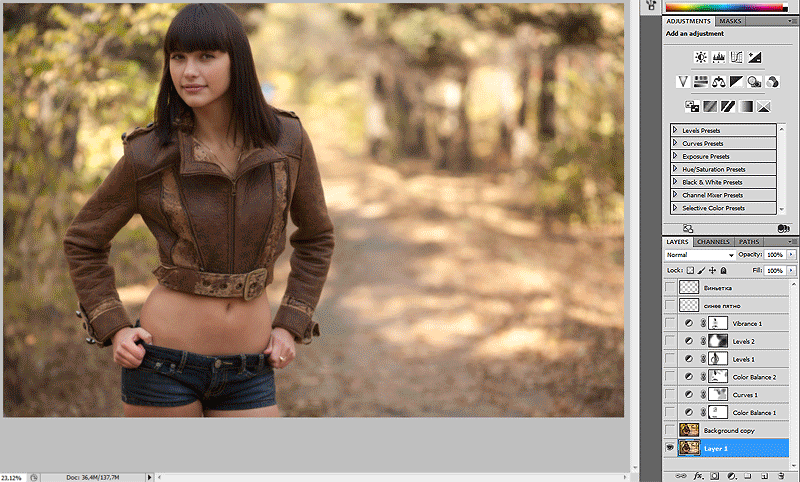
Расшифровка шагов редактирования:
1 - Открываем оригинал.
2 - Конвертируем Raw
3 - При помощи Color Balance делаем снимок теплее.
4 - Кривыми осветляем фотографию.
5 - Color Balanc`ом добавляем еще эффекта осени.
6 - Уровнями (Levels) выбираем синий канал и сдвигаем точку белого в сторону желтого.
7 - Еще раз Уровни (Levels). Делаем светлее.
8 - С помощью Vibrance повышаем насыщенность.
9 - Убираем лишние пятна.
10 - Делаем затемнение там,где нужно и проводим общую тоновую коррекцию.
Вот и всё. Удачных вам экспериментов с осенними снимками.
|
Без заголовка |
Это цитата сообщения fatima62 [Прочитать целиком + В свой цитатник или сообщество!]
|
Без заголовка |
Это цитата сообщения Lena-ki [Прочитать целиком + В свой цитатник или сообщество!]
|
Без заголовка |
Это цитата сообщения EgoEl [Прочитать целиком + В свой цитатник или сообщество!]
|
Без заголовка |
Это цитата сообщения Arnusha [Прочитать целиком + В свой цитатник или сообщество!]
 |
УРОКИ ВЫБИРАЕМ В ОКОШКЕ САЙТ ЖМЕМ КНОПКУ ОТКРЫТЬ  |
 |
|
ОСВАИВАЮ ФОТОШОП! СПАСИБО ЧИПУЛЕ! |
Дневник |
Метки: фото немного из фотошоп |
Без заголовка |
Это цитата сообщения Rukodelkino [Прочитать целиком + В свой цитатник или сообщество!]
|
Без заголовка |
Это цитата сообщения Lena-ki [Прочитать целиком + В свой цитатник или сообщество!]
Серия сообщений "Фотошоп.":
Часть 1 - Без заголовка
Часть 2 - Установка фотошоп СS4
...
Часть 5 - Все и всем для фотошоп
Часть 6 - Эффекты с вашими фото.
Часть 7 - Просто клад!
Часть 8 - флеш-альбом
Часть 9 - Урок фотошоп
...
Часть 98 - Работа с маской, раскрашиваем маску
Часть 99 - уроки фотошоп
Часть 100 - Уроки по Ф.Ш.
|
Без заголовка |
Это цитата сообщения lach [Прочитать целиком + В свой цитатник или сообщество!]

Shape Collage 2.5.3 - простая в использовании программа, которая позволяет создавать коллажи. Всего лишь несколько кликов мыши - и ваши фото будут организованы в великолепный коллаж любой мыслимо-немыслимой формы.
Все очень просто: подбираете фотографии, указываете нужную форму и коллаж готов. Подарите любимому человеку коллаж в виде сердечка, создавайте коллажи в форме животных, букв, цветов, следов животних. Вы можете устанавливать размер коллажа, количество и размер фото.
Серия сообщений "Программы для дизайна и графики":
Часть 1 - Простая программа для создания анимации
Часть 2 - Хотите увидеть как Вы будете выглядеть через 20 лет?
...
Часть 42 - Студия Визажа - программа для создания виртуального макияжа
Часть 43 - Программа для создания из фото 3D флэш-галереи
Часть 44 - Программа для создания коллажей
Часть 45 - Dynamic Auto-Painter превратит Ваши фото в картины
Метки: программа коллаж компьютер |
Без заголовка |
Это цитата сообщения almiria_kh [Прочитать целиком + В свой цитатник или сообщество!]
| Представляю Вашему вниманию генератор анимированных рамочек для ваших фотографий! Очень красивые Рамочки на любой вкус! Не требует скачивания! Обязательное условие-регистрация! Доставьте радость себе и своим друзьям! Уверена- вам понравиться!   И так Поехали!… Открываем галлерею и кликаем на выбранную рамочку-причём всё равно-с фото или без... 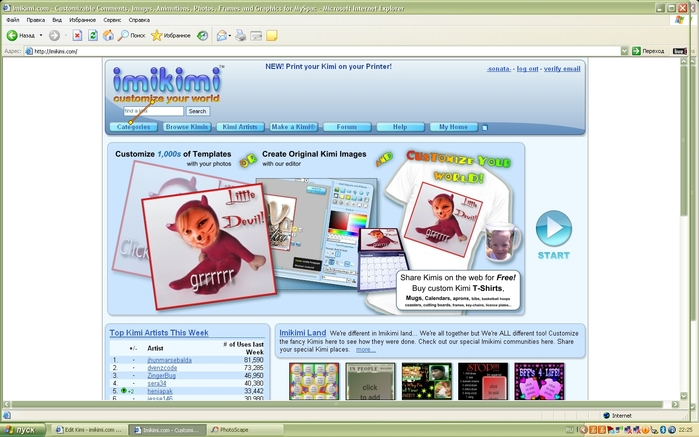 Рамочка открылась-нажимаем на неё и попадаем в генератор. 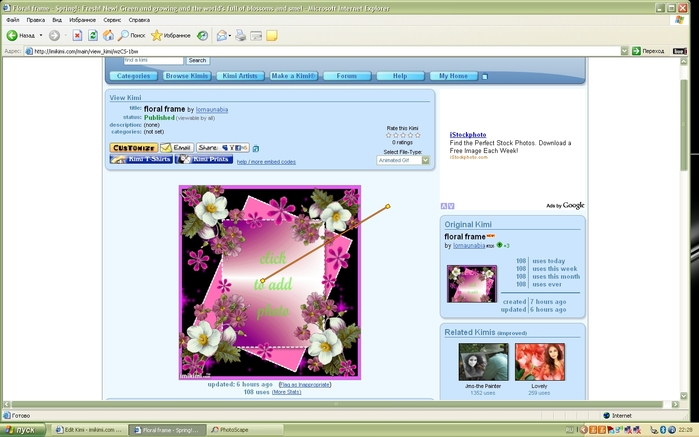 Загружаем фото. 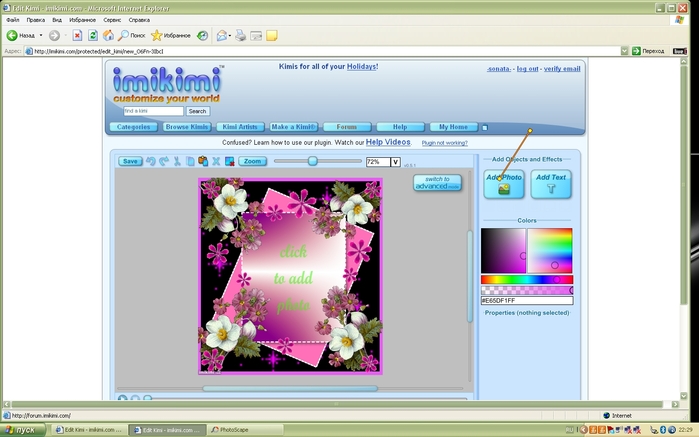 Редактируем его с помощью рамочки. 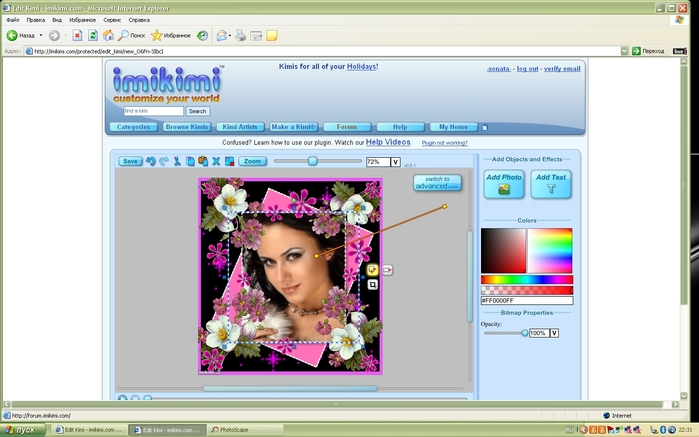 Кнопка открытия и закрытия.. 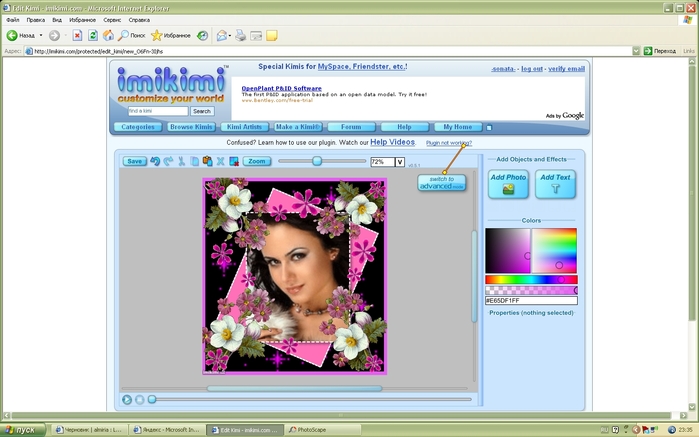 Дополнительных функций. 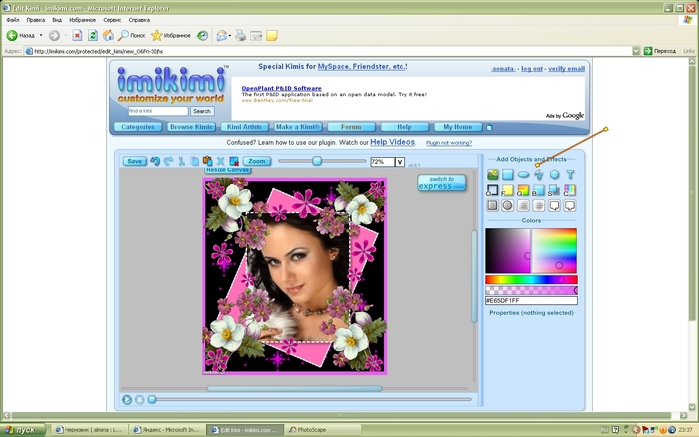 Переходим к сохранению нашей работы. 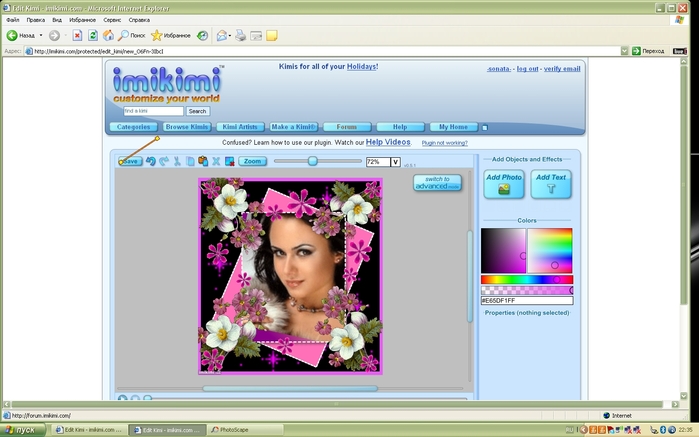 Сохраняем правой кнопкой мыши. 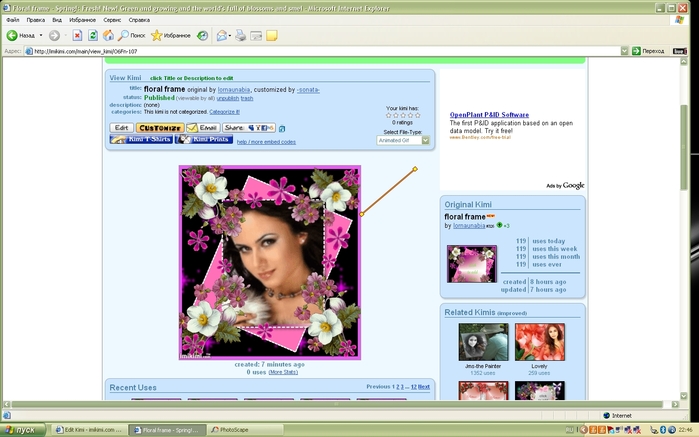 Желаю удачи в вашем творчестве!   |
Метки: рамочки генератор фото |
| Страницы: | [1] |